- Resumen
- Causas comunes del error de instalación detenida de Xbox One
- Solución 1. Borra tus partidas guardadas locales e intenta reinstalar el juego
- Solución 2. Desconecta tu consola e intenta instalar el juego
- Solution 3. Make Sure That You Have Enough Storage Space to Install Xbox Game
- Solución 4. Comprueba el estado actual de los servicios de Xbox Live
- Solución 5. Formatear el disco duro externo de Xbox One
- Solución 6. Comprueba las actualizaciones del sistema de la consola
- Solución 7. Restaura tu Xbox al estado de fábrica
- Solución 8. Instalar la Xbox en un disco duro interno
- Solución 9. Utilice la cuenta de Xbox correcta
- Finalidad
- Preguntas frecuentes sobre la instalación de Xbox One detenida
Resumen

Muchos usuarios se quejan de que se encuentran con el error de instalación de Xbox One detenido. Si todavía estás luchando por resolverlo, ven a la solución de MiniTool. En el artículo de hoy, aprenderás los 9 mejores métodos de solución de problemas para arreglar la instalación detenida de Xbox One.
Causas comunes del error de instalación detenida de Xbox One
Xbox One te permite instalar aplicaciones y juegos en la consola. Sin embargo, también es molesto que se produzca el error de instalación detenida de Xbox One. Una gran cantidad de usuarios buscan la solución en google para arreglar este problema.
Para resolver el problema de instalación detenida de Xbox One, es necesario averiguar las razones de esta ocurrencia. Aquí hay varias causas comunes de este problema que resumimos.
- La causa más común para la instalación detenida Xbox One es que su consola está tratando de descargar una actualización para el juego mientras el juego se está instalando.
- Otra causa común es que los archivos del juego que guardó localmente se corrompen.
- A veces, el error de instalación de Xbox One detenida también se produce cuando la Xbox One sufre algunos errores o este servicio no se está ejecutando.
- Una cuenta de Xbox incorrecta con la que inicias sesión es otra causa que a menudo se ignora, ya que, como sabes, todos los juegos de Xbox están vinculados a tu cuenta de Xbox.
- Debido a que este juego necesita un gran espacio para instalarse, la instalación del juego de Xbox One se detuvo también ocurre si su disco duro no tiene suficiente espacio para instalar el juego de Xbox.
- A veces la consola desactualizada también podría causar los problemas con la instalación de Xbox One.
- Se informa que algunos usuarios encuentran el problema de instalación al intentar instalar el juego de Xbox One en un disco duro externo.
- Select My games & apps by scrolling right on the Home Screen.
- Select Queue.
- Highlight the game you are trying to install and press the Menu button on the controller.
- Select Cancel.
- Open the Guide again by the above step and click on Settings.
- Select the Restart console option and select the Yes to confirm.
- En el panel de control de Xbox One, selecciona la opción Ir a casa en la esquina superior derecha.
- Presiona el botón Menú de la consola para abrir los Ajustes
- Ve a los Ajustes > Encendido e Inicio en los que puedes configurar la Xbox one para que utilice el modo de espera cuando tu Xbox esté apagada.
- Selecciona el modo de encendido instantáneo que ayudará a tu Xbox One a terminar la descarga mientras la Xbox está apagada.
- Hold the power button for 10 seconds, and then the system will on and perform a hard reset.
- After Xbox one power off entirely, power on it again and you will see a green start-tp screen.
- The cache will be cleared and settings may reset, but all your data is preserved.
- Press the Xbox button to open the guide.
- In the Home page, go to System > Settings.
- Then select Network.
- Select Network settings > Go offline one by one.
Ahora, creo que ya tiene una comprensión general del problema de la instalación de Xbox One se detuvo. Veamos los siguientes 8 métodos principales para solucionar este problema.
Solución 1. Borra tus partidas guardadas locales e intenta reinstalar el juego
Para solucionar el error de instalación de Xbox One detenida sin problemas, sólo tienes que seguir los siguientes pasos para eliminar los archivos de juego corruptos que guardaste localmente.
Paso 1. Asegúrate de que no hay ningún disco en tu Consola.
Paso 2. Pulse el botón Xbox en la pantalla de inicio para abrir la Guía.
Paso 3. Navega hasta Configuración, Todas las configuraciones, Sistema y Almacenamiento en orden.
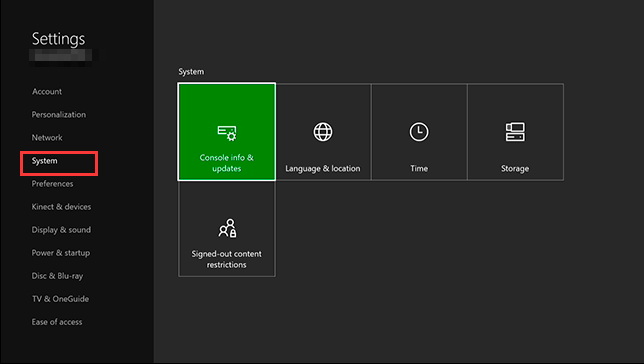
Paso 4. Ahora, selecciona Borrar partidas guardadas locales. (Nota: Esta opción sólo borra los datos que hayas guardado localmente, los archivos de las partidas y el progreso que hayas guardado en la nube de Xbox Live no se borrarán.)
Paso 5. Haz clic en Sí para confirmar este proceso. Luego puedes reiniciar tu consola y ver si este problema se resuelve.
Solución 2. Desconecta tu consola e intenta instalar el juego
Como se ha mencionado anteriormente, el error de instalación de Xbox One detenido puede ocurrir cuando Xbox One se está actualizando mientras se instala. Por lo tanto, se recomienda que primero tomes tu consola fuera de línea. Para ello:
Paso 1. Haz clic en la página de inicio y pulsa el botón Xbox para abrir la guía.
Paso 2. Haz clic en Sistema, Todos los ajustes, Ajustes de red y Desconectar en orden.
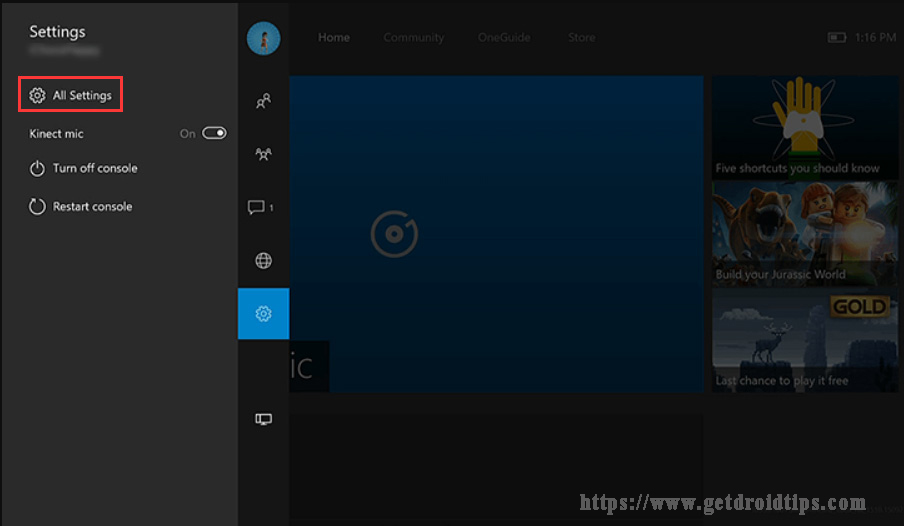
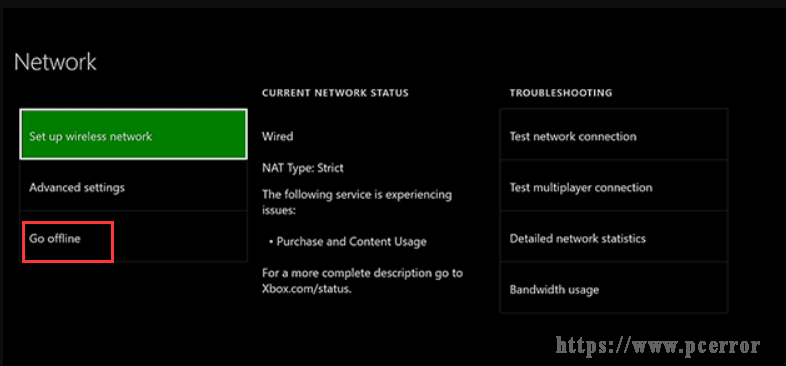
Paso 3. Después de eso, estás fuera de línea. Then you need to follow the steps below to cancel the download.
Step 4. Then you need to remove the game disc from the console and restart it. Follow the steps to do:
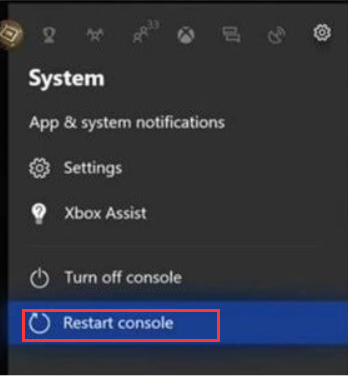
Solution 3. Make Sure That You Have Enough Storage Space to Install Xbox Game
As is well known, Xbox One needs a quite large storage space to install and run. Por lo tanto, el error «La instalación del juego de Xbox One se detuvo «también se produce si no hay suficiente espacio de almacenamiento en su disco duro.
Por lo general, debe recibir una notificación cuando el almacenamiento de su disco duro es bajo. Pero a veces es posible que te hayas perdido la notificación. Puedes ampliar el espacio del disco duro mediante los siguientes pasos:
Paso 1. Presiona el botón Xbox en la consola y luego navega a la sección de notificaciones.
Paso 2. Comprueba si hay alguna notificación con respecto al poco espacio en el disco duro.
Paso 3. Si realmente es así, es recomendable que actualices tu disco duro para conseguir más espacio en disco y así poder instalar un nuevo programa.
Aquí te recomendamos que utilices MiniTool Partition Wizard. Este potente software te ofrece una solución perfecta en cuanto a recuperación de datos, clonación de discos y gestión de particiones. Ten en cuenta que debes hacerlo en un ordenador con Windows.
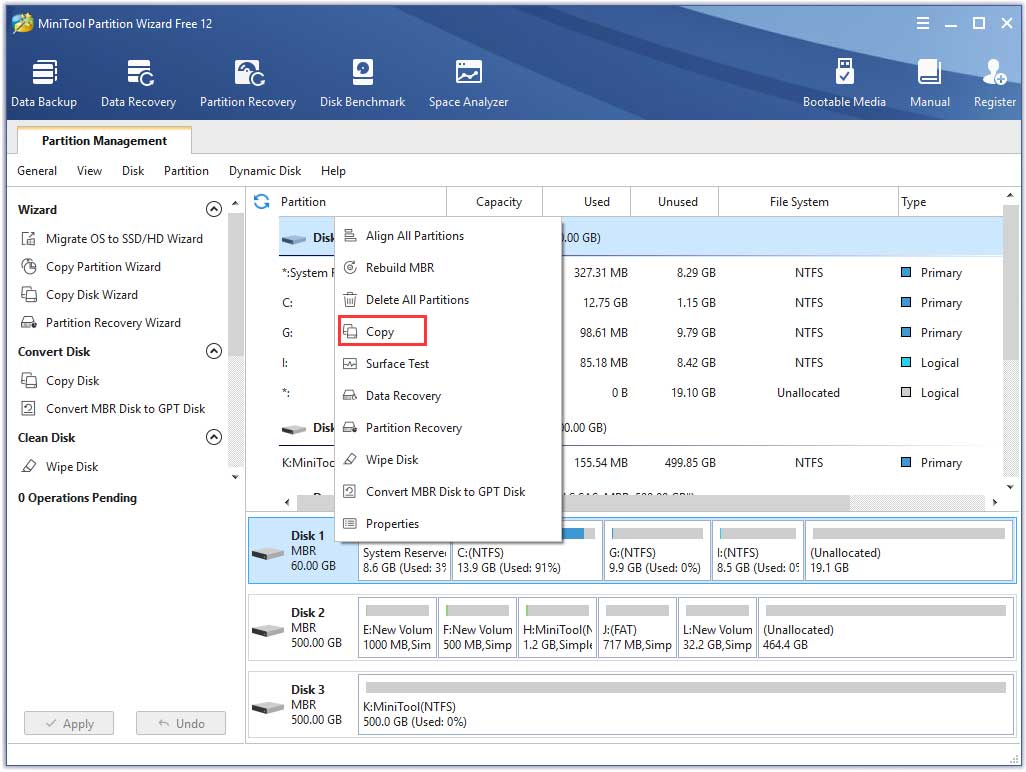
También puedes eliminar los elementos específicos de tu disco duro con estos pasos:
Paso 1. Pulsa el gatillo derecho en la página de inicio y abre Mis juegos & apps.
Paso 2. Navega hasta el juego o la app que quieras eliminar. Pulsa el Menú de la consola y elige la opción Mensaje juego o gestionar app.
Paso 3. A continuación, selecciona Gestionar todo internamente y Desinstalar todo. Es posible que tengas que repetir el proceso unas cuantas veces para liberar el espacio necesario.
Solución 4. Comprueba el estado actual de los servicios de Xbox Live
Xbox Live Cloud te permite guardar partidas y mantener tus datos importantes sincronizados. Sin embargo, si hay algunos problemas en Xbox Live o Xbox Live no se está ejecutando, es posible que te encuentres con el problema «instalación detenida de Xbox One».
Para este problema del lado del servidor, tienes que esperar a los parches que lanza Microsoft para solucionar este problema. Sin embargo, es factible comprobar el estado actual de los servicios de Xbox Live simplemente visitando el sitio web oficial de Xbox. Si tus servicios de Xbox Live están sufriendo un rendimiento lento, puedes seguir esta guía que te ayudará a optimizar su rendimiento.
Solución 5. Formatear el disco duro externo de Xbox One
Además, el disco duro externo también es utilizado por muchos usuarios para almacenar juegos y aplicaciones y así poder ahorrar más espacio en el disco duro interno.
Pero es necesario formatear el disco duro externo correctamente antes de utilizarlo para juegos y aplicaciones. Tenga en cuenta que el formateo de su disco duro borrará todos los datos del mismo, por lo que es muy recomendable hacer una copia de seguridad de los datos importantes con antelación.
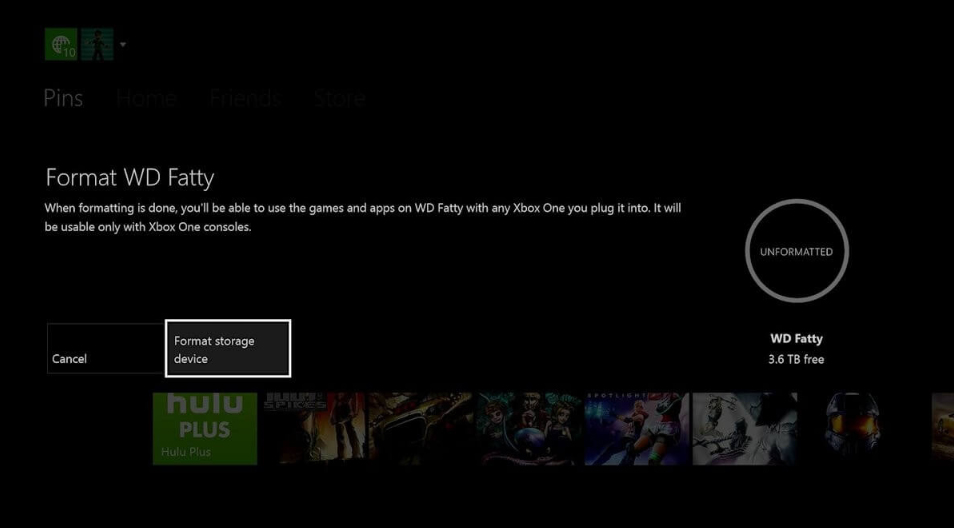
Más importante aún, tenga en cuenta que no todos los discos duros externos son adecuados para almacenar juegos y aplicaciones. Para poder almacenar apps y juegos en un disco duro externo, el disco tiene que tener una capacidad de 256GB o más y utilizar una conexión USB 3.0.

Solución 6. Comprueba las actualizaciones del sistema de la consola
Si tu consola está desactualizada, puedes encontrarte con que la instalación de juegos de Xbox One se ha detenido. Para solucionar este problema, puedes comprobar si hay alguna actualización disponible para tu consola mediante los siguientes pasos.
Paso 1. Pulsa el botón Xbox en la pantalla de inicio para abrir la Guía.
Paso 2. Navega hasta los Ajustes y Todos los Ajustes. A continuación, haga clic en el Sistema en el panel izquierdo y la información de la consola & actualizar.
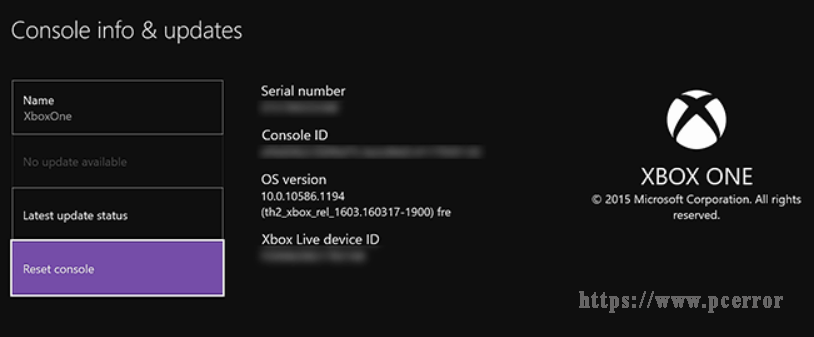
Si hay actualizaciones disponibles que aparecerá en la parte inferior de la primera columna. Después de instalar la última actualización, puedes intentar instalar el juego de nuevo.
Solución 7. Restaura tu Xbox al estado de fábrica
A veces los problemas con el proceso de instalación también aparecen debido a archivos corruptos. Para solucionar este problema, la forma más sencilla y rápida es realizar un restablecimiento de fábrica. A continuación te explicamos cómo hacerlo:
Nota: El restablecimiento de fábrica puede borrar todos los archivos de tu consola. Por lo tanto, asegúrese de haber hecho una copia de seguridad de todo antes del restablecimiento de fábrica.
Paso 1. Pulse el botón Xbox en la pantalla de inicio para abrir la Guía.
Paso 2. Navegue hasta Configuración y Todos los ajustes.
Paso 3. Seleccione Sistema en el panel izquierdo y haga clic en Información de la consola & actualizaciones.
Paso 4. Ahora haz clic en Restablecer consola.
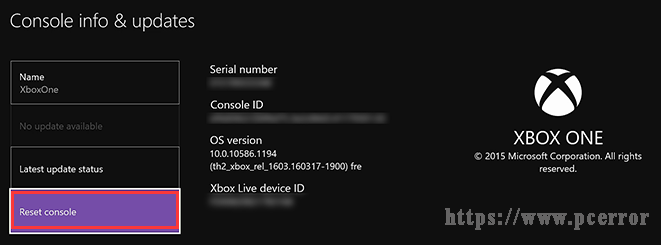
Aquí, verás dos opciones disponibles «Restablecer y eliminar todo y Restablecer y mantener mis juegos y apps». Te recomendamos que elijas esta última para realizar el restablecimiento y eliminar los archivos corruptos sin eliminar tus juegos o apps instaladas.
Si esta última opción no resuelve el problema de instalación detenida de Xbox One, tendrás que elegir Restablecer y eliminar todo. Pero ten en cuenta que debes hacer una copia de seguridad de todos los archivos importantes en otro disco duro para no tener que volver a descargarlos.
Solución 8. Instalar la Xbox en un disco duro interno
Se ha informado de que muchos usuarios se encuentran con el problema «La instalación de la Xbox One se ha detenido» al intentar instalar el juego en un disco duro externo. Aunque un disco duro externo es una buena opción para preservar tu espacio de almacenamiento cuando instalas un juego, viene ciertos errores pueden aparecer mientras lo haces.
Es muy sencillo solucionar este problema si te encuentras en la misma situación, simplemente instala el juego en el disco duro interno y establece la ubicación de descarga para todas las nuevas descargas en el disco duro interno. Después de eso, el progreso de la instalación debería realizarse sin problemas.
Solución 9. Utilice la cuenta de Xbox correcta
La cuenta de Xbox podría ser ignorada. Para instalar el juego sin problemas, debes iniciar sesión con la cuenta correcta. Si tienes varias cuentas en la consola, asegúrate de que has iniciado sesión con la cuenta que utilizaste para comprar este juego. Esta solución sólo se aplica a las descargas digitales.
No he podido instalar un juego desde mi consola con un error que muestra que la instalación de Xbox One se ha detenido al 0% o casi. La solución 5 es útil. Si estás luchando por resolver este molesto problema, pruébalo. Click to tweet
Finalidad
En el artículo de hoy, hemos explorado los 9 mejores métodos de solución de problemas para arreglar el problema «Instalación de Xbox One detenida». Creo que tienes una comprensión general de estas soluciones, ¡inténtalo ahora!
Bueno, bienvenido a dejar tus ideas en el área de comentarios o puedes enviarnos un correo electrónico a [email protected] si tienes alguna pregunta.